电脑蓝屏问题是许多用户经常遇到的烦恼,它会导致数据丢失和工作中断。本文将介绍一些快速解决电脑蓝屏问题的有效方法,帮助您迅速恢复正常运行。
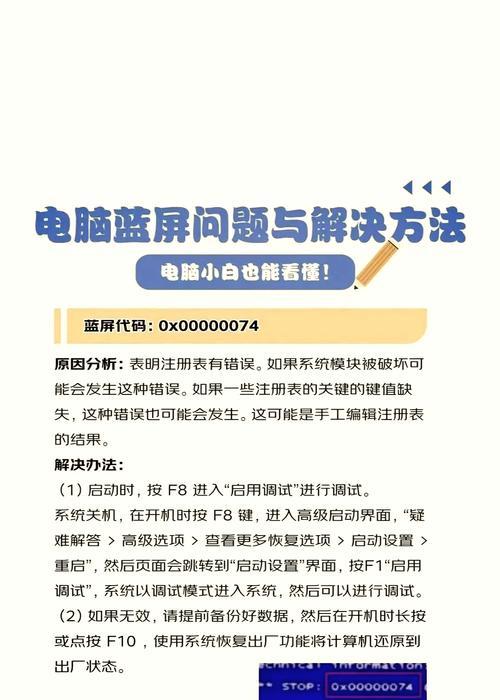
文章目录:
1.检查硬件连接是否松动
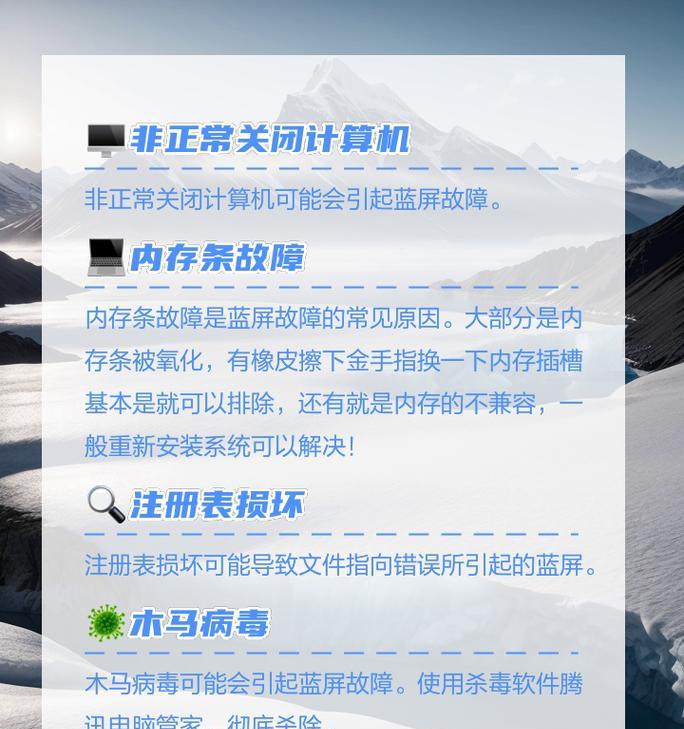
2.更新驱动程序到最新版本
3.检查并修复系统文件错误
4.检查硬件是否过热
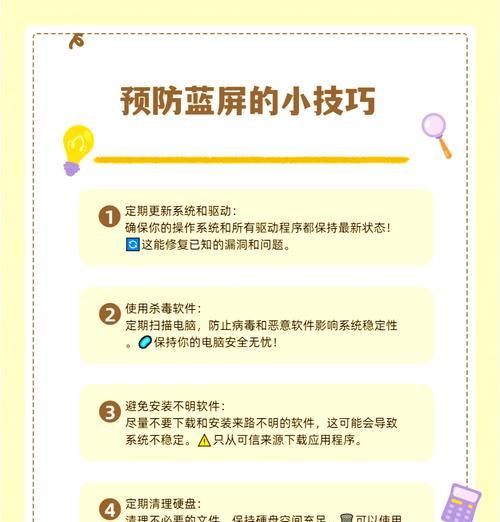
5.清理内存并释放磁盘空间
6.禁用或卸载不必要的第三方软件
7.运行病毒扫描以排意软件
8.恢复系统到上一个稳定状态
9.禁用自动重启以查看错误信息
10.进入安全模式以排除软件冲突
11.修复损坏的注册表项
12.设置系统自动更新驱动程序
13.检查硬盘健康状态
14.执行系统还原操作
15.寻求专业技术支持
内容详述:
1.检查硬件连接是否松动:检查电脑内部的硬件连接,如内存条、硬盘、显卡等是否牢固连接,如果发现松动,重新插拔确保连接稳固。
2.更新驱动程序到最新版本:访问电脑制造商或硬件设备官方网站,下载最新的驱动程序安装包,并按照说明更新驱动程序,以修复可能存在的兼容性问题。
3.检查并修复系统文件错误:打开命令提示符,输入sfc/scannow命令,并按回车键执行系统文件检查和修复,这将解决一些蓝屏问题。
4.检查硬件是否过热:确保电脑内部散热器正常工作,清理灰尘并使用散热器垫片等降温装置,以保持硬件正常运行温度。
5.清理内存并释放磁盘空间:使用系统自带的磁盘清理工具删除临时文件和无用文件,以释放内存和磁盘空间,减少蓝屏问题的发生。
6.禁用或卸载不必要的第三方软件:在控制面板中,卸载掉不常用或不必要的第三方软件,以减少软件冲突和系统资源占用。
7.运行病毒扫描以排意软件:使用可信赖的安全软件进行全面的病毒扫描,及时清除系统中的恶意软件,避免其对系统造成损害。
8.恢复系统到上一个稳定状态:通过系统还原功能将系统恢复到最近一个正常工作的时间点,以消除可能引起蓝屏问题的最新更改。
9.禁用自动重启以查看错误信息:打开“系统属性”,点击“高级”选项卡,在“启动和故障恢复”中取消选中“自动重启”选项,这样可以在蓝屏时查看详细的错误信息。
10.进入安全模式以排除软件冲突:重启电脑并按F8键进入安全模式,如果电脑在安全模式下不再蓝屏,说明问题可能与某个第三方软件或驱动程序有关。
11.修复损坏的注册表项:使用注册表编辑器检查并修复损坏的注册表项,这些项可能导致蓝屏问题的发生。
12.设置系统自动更新驱动程序:打开设备管理器,右击相关硬件设备,选择“属性”,在“驱动程序”选项卡中选择“更新驱动程序”,选择自动更新以确保驱动程序为最新版本。
13.检查硬盘健康状态:使用硬盘检测工具检查硬盘的健康状态,如果发现硬盘故障迹象,及时备份重要数据并更换硬盘。
14.执行系统还原操作:在“系统还原”选项中选择一个先前的系统快照点,按照提示执行还原操作,以还原系统到之前的工作状态。
15.寻求专业技术支持:如果以上方法都无法解决蓝屏问题,建议寻求专业技术支持,以获得更深入的分析和解决方案。
通过对电脑蓝屏问题的快速解决方法的介绍,我们可以看到,大部分蓝屏问题可以通过简单的检查和操作进行解决。然而,在处理问题时应谨慎行事,并注意备份重要数据,以免造成不可逆的损失。如果自己无法解决,不要犹豫寻求专业技术支持。







